Amikor a magánélet aggodalomra ad okot, az identitás védelme a videókban egyre fontosabbá válik, legyen szó a személyes védelemről vagy az egyének anonimitásának tiszteletben tartásáról. Ezért jelent meg praktikus megoldásként az arcok elmosása a videókban. Ma különféle megközelítéseket mutatunk be, amelyek segítségével elhomályosíthatja az arcokat anélkül, hogy veszélyeztetné a videó integritását vagy üzenetét, miközben speciális szoftvert használ. Felfedez hogyan lehet elhomályosítani az arcokat egy videóban olvassa el a lépésenkénti oktatóanyagot, hogy eltakarja az arcokat, és előtérbe helyezze az adatvédelmet a tartalomban.
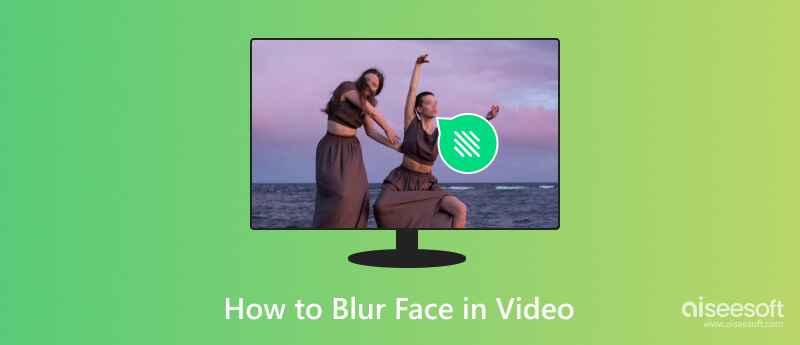
WorkinTool VidClipper egy felhasználóbarát videószerkesztő szoftver Windows számítógépekhez. Felhasználóbarát és intuitív kezelőfelületet biztosít az arcok elmosásához a videókban. A dedikált elmosási eszközzel a felhasználók könnyedén kiválaszthatják és elhomályosíthatják az arcokat testreszabható elmosódási effektusok alkalmazásával. A szoftver különféle elmosódási intenzitási lehetőségeket kínál, biztosítva a magánélet védelmét a videó minőségének megőrzése mellett. A WorkinTool VidClipper kezdőknek és profiknak is megfelelő, hatékony megoldást kínálva az arc elmosódására számítógépeken. Ezzel az alkalmazással az alábbi lépéseket követve megtudhatja, hogyan lehet elhomályosítani az arcát egy videóban.
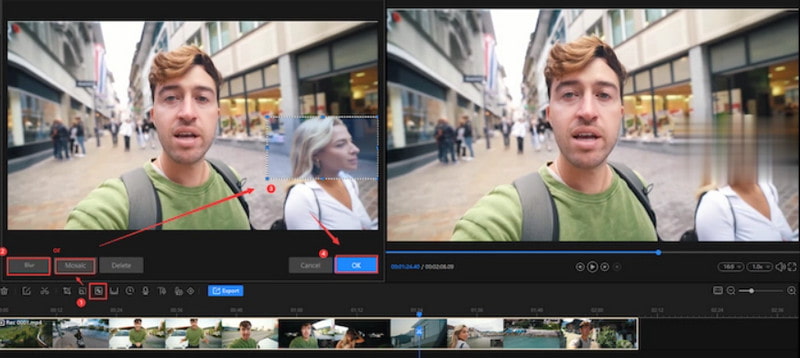
Flixier egy webböngészőn keresztül elérhető online videószerkesztő platform. Különféle szerkesztési funkciókat kínál, beleértve a kifejezetten az arcok elmosására tervezett eszközöket a videókban. A felhasználók zökkenőmentesen tölthetnek fel videókat a Flixier platformra, és intuitív elmosódási effektusait használhatják az arcok eltakarására. Felhasználóbarát kezelőfelületével és felhőalapú funkcionalitásával a Flixier kényelmes megoldást kínál a videók magánéletének védelmére különféle eszközökön anélkül, hogy komoly szoftvertelepítést igényelne. Ha szoftver letöltése nélkül szeretné elmosni az arcokat a videóban, próbálkozzon ezzel!
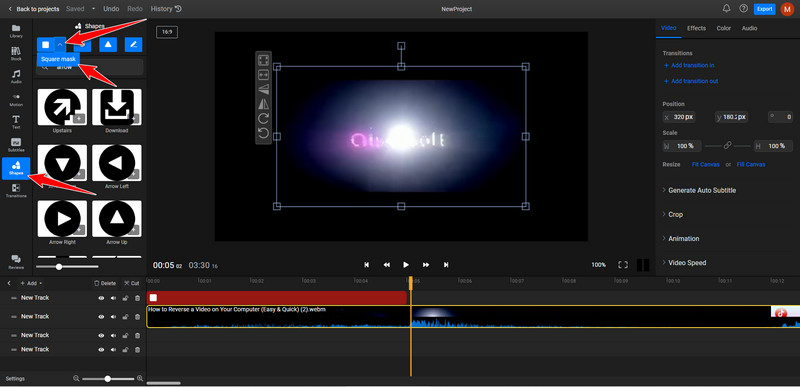
PowerDirector egy sokoldalú videószerkesztő szoftver Windows operációs rendszerhez, valamint Android és iOS mobileszközökhöz. Ez az átfogó szerkesztő eszköz fejlett funkciókat tartalmaz az arcok elmosásához a videókban. A Mask Designer és a Blur Effects segítségével a felhasználók pontosan kiválaszthatják és elhomályosíthatják az arcokat vagy bizonyos területeket a videókon belül. A PowerDirector többplatformos elérhetősége kényelmes választássá teszi azokat a felhasználókat, akik hatékony és mobilbarát megoldást keresnek az arcok elhomályosítására a különböző eszközökön, így biztosítva a magánélet védelmét a videó minőségének romlása nélkül. Hogyan lehet elmosni valamit a videóban a PowerDirector segítségével? Szerencsére ezekre a lépésekre van szüksége.
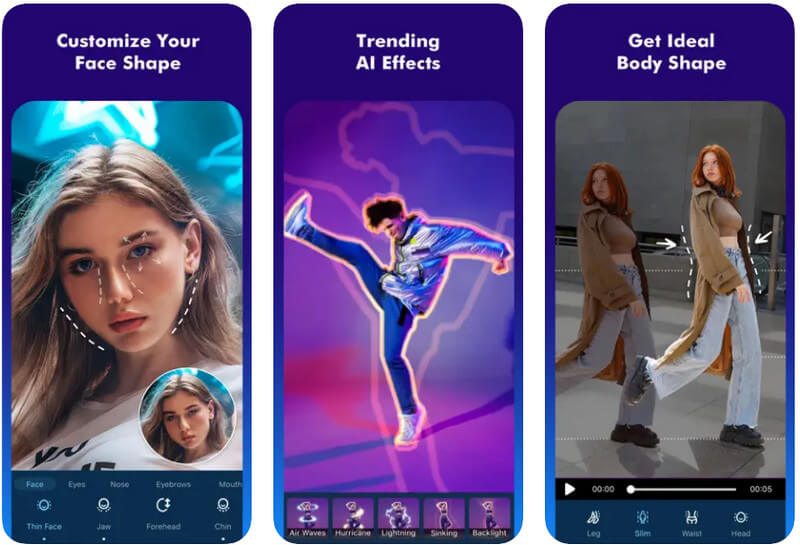
Aiseesoft Video Converter Ultimate egy teljes körű videószerkesztő szoftver, amely átfogó szolgáltatásairól híres, beleértve az elmosódási szűrők zökkenőmentes hozzáadását a videókhoz. Ez a szoftver intuitív kezelőfelületet kínál, amely lehetővé teszi a felhasználók számára, hogy pontosan és könnyedén alkalmazzanak elmosódási effektusokat videóikon. Az Aiseesoft Video Converter Ultimate lehetővé teszi a felhasználók számára, hogy személyre szabják az elmosódási beállításokat, lehetővé téve a videókon belüli bizonyos területek vagy arcok szelektív elmosását, és gondos adatvédelmet biztosítva. Ez a felhasználóbarát megközelítéséről és hatékonyságáról híres eszköz a legjobb választás azok számára, akik professzionális megoldást keresnek, hogy csiszolt elmosódási szűrőket építsenek be videótartalmukba.
100% biztonságos. Nincsenek hirdetések.
100% biztonságos. Nincsenek hirdetések.
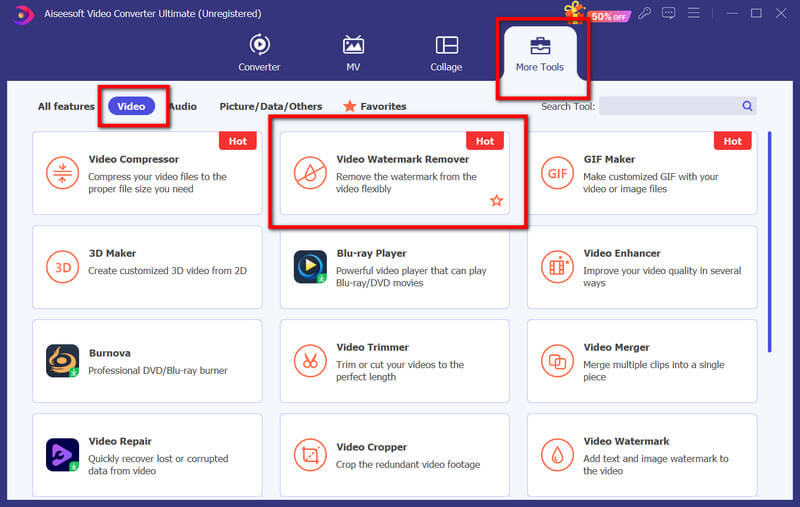
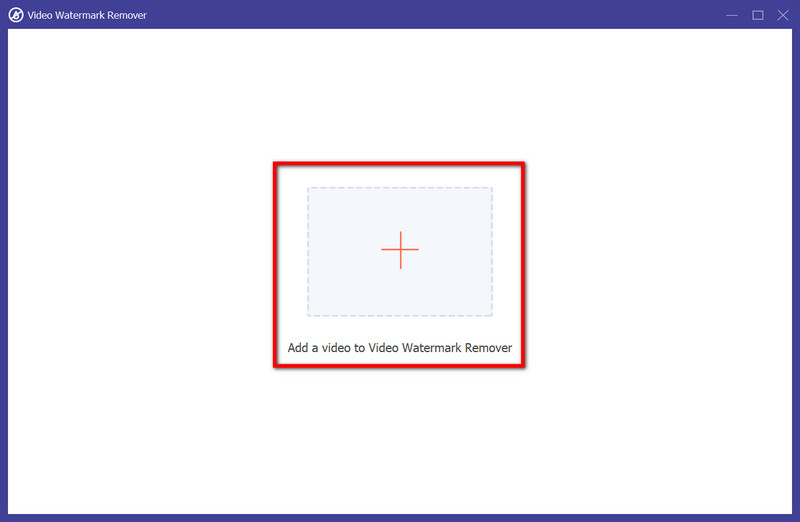
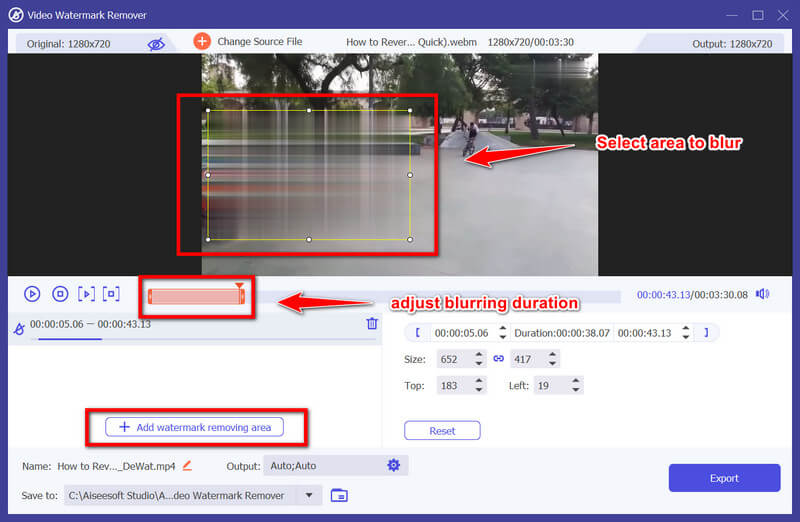
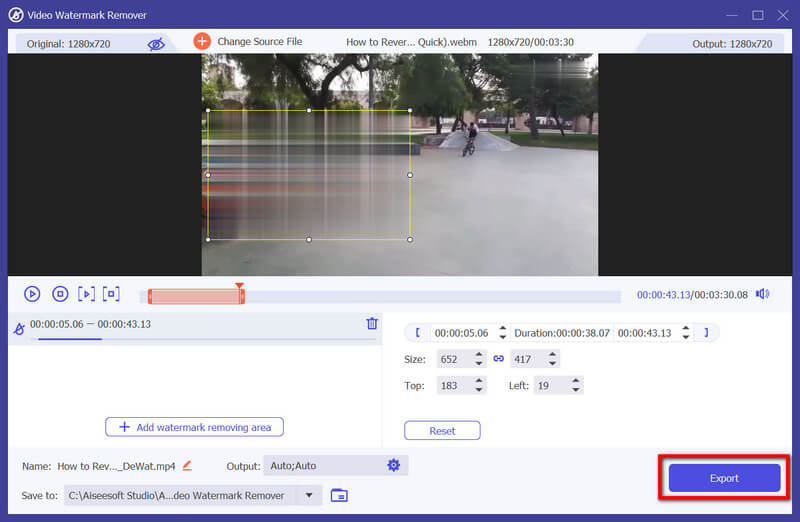
Van olyan alkalmazás, amely elhomályosítja az arcokat a videókban?
Számos olyan alkalmazás érhető el mobileszközökhöz és számítógépekhez, amelyek kifejezetten az arcok elmosására tervezett funkciókat kínálnak a videókban. Néhány népszerű alkalmazás közé tartozik a KineMaster, a FilmoraGo, az Adobe Premiere Pro, a PowerDirector, a Pixelgrade és más videószerkesztők.
Hogyan lehet elmosni az arcokat az iMovie-ban?
Az iMovie-ban az arcok elhomályosítását úgy érheti el, hogy kiválasztja a videoklipet, megérinti a Beállítás gombot, kiválasztja az Elmosás lehetőséget, majd az Arcok kiválasztásával módosíthatja az elmosódás effektusának intenzitását.
Hogyan hat rá az elmosódott arc?
Az arc elmosódási effektusa a videószerkesztő szoftveren belüli algoritmusokat vagy eszközöket használva takarja el az adott területeket, például az arcokat, pixelációs vagy elmosó szűrők alkalmazásával, miközben a videó többi részét tisztán tartja.
Az arc elhomályosítása a videóban hatással lesz a videó általános minőségére?
A videó minőségére gyakorolt hatás eltérő lehet, de a modern videószerkesztő eszközök gyakran lehetőséget kínálnak az elmosódás intenzitásának beállítására, hogy minimálisra csökkentsék a minőségromlást a magánélet megőrzése mellett. Ha kell javítsa ki az elmosódott videót, használjon dedikált szoftvert az ehhez hasonló probléma megoldására.
Elhomályosíthatok több arcot egyetlen videóban ezekkel az eszközökkel?
Igen, a legtöbb arc-elmosó funkciót kínáló videószerkesztő szoftver és alkalmazás lehetővé teszi a felhasználók számára, hogy egyenként több arcot is elhomályosítsanak, vagy olyan eszközöket használjanak, amelyek automatikusan felismerik és elhomályosítják az arcokat a videóban.
Következtetés
Hogyan lehet elmosni valamit egy videóban? Ebben az átfogó útmutatóban kiemeltük a legjobb videószerkesztőt, amely olyan elmosódási effektust kínál, amellyel elfedheti vagy elhomályosíthatja a tartalomban lévő arcokat. További kérdései vannak ezzel a témával kapcsolatban? Ha igen, kommentelje alább.

A Video Converter Ultimate kiváló videó konverter, szerkesztő és javító, amellyel videókat és zenéket konvertálhat, javíthat és szerkeszthet 1000 formátumban és még sok másban.
100% biztonságos. Nincsenek hirdetések.
100% biztonságos. Nincsenek hirdetések.